Iepriekšējās Windows OS versijās bija Peles rādītāja ēna pēc noklusējuma iespējots. Kaut arī daži uzskatīja, ka šī funkcija ir vizuāli patīkama, citi to uzskatīja par nederīgu - un citi vēlējās palielināt veiktspēju, ietaupot šo resursu - un tāpēc viņi meklēja veidu, kā atspējot peles rādītāja ēnu. Operētājsistēmā Windows 8 šī funkcija pēc noklusējuma ir atspējota - un atkal ir cilvēki, kas vēlas atkārtoti iespējot peles kursora ēnu.
Atspējojiet vai iespējojiet peles kursora ēnu sistēmā Windows 10
Lai sāktu procesu, novietojiet peli kreisajā apakšējā stūrī un noklikšķiniet ar peles labo pogu. Izvēlnē atlasiet Vadības panelis.
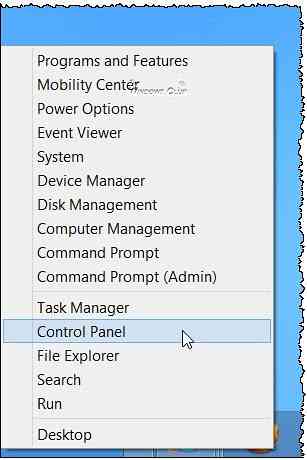
Meklēšanas joslā ierakstiet Performance un parādītajos meklēšanas rezultātos atlasiet Pielāgojiet Windows izskatu un veiktspēju. 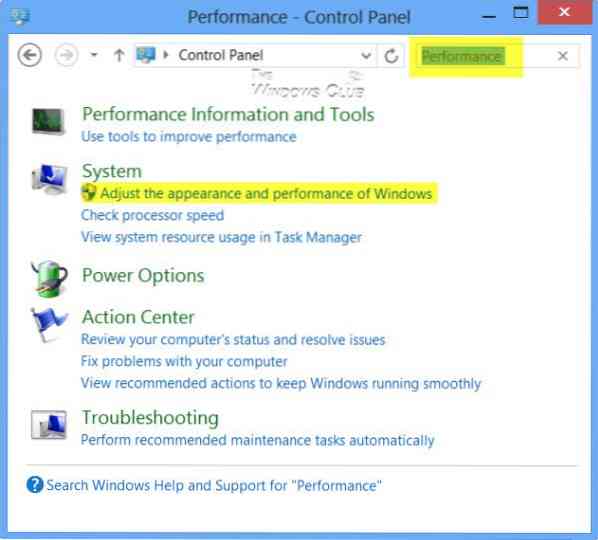
Iekš "Veiktspējas opcijas" Atvērtajā logā varēsiet izvēlēties iestatījumus, kurus vēlaties izmantot sava Windows datora izskatu un veiktspēju. Lai iespējotu Windows peles rādītāja nomestās ēnas funkciju, pārbaudiet Rādīt ēnas zem peles rādītāja noklikšķiniet uz Lietot / Labi.
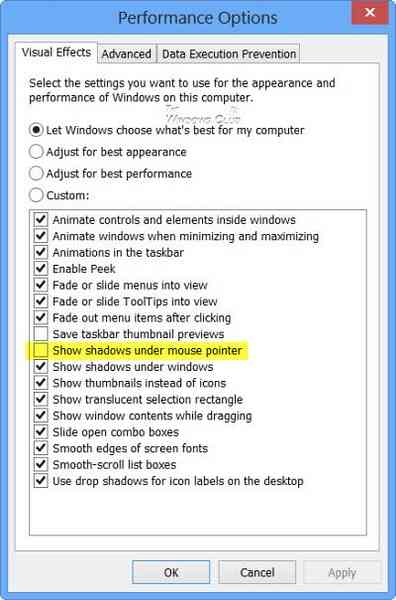 Varat arī ierakstīt Pele vadības paneļa meklēšanas joslā un nospiediet taustiņu Enter. Klikšķiniet uz Mainiet peles rādītāja izskatu.
Varat arī ierakstīt Pele vadības paneļa meklēšanas joslā un nospiediet taustiņu Enter. Klikšķiniet uz Mainiet peles rādītāja izskatu.
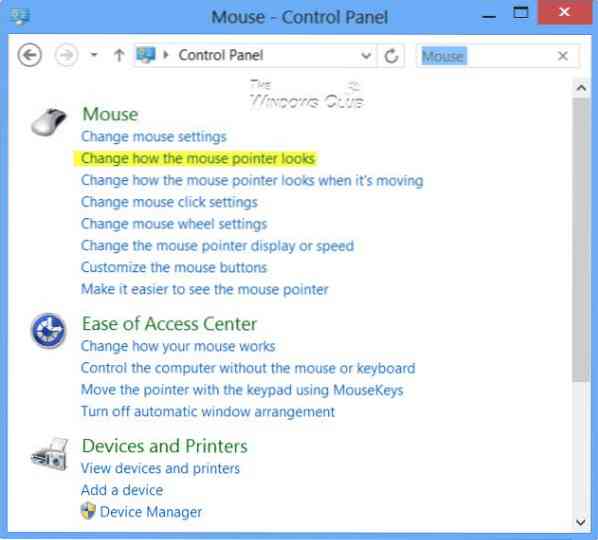
Tas atvērs Peles rekvizīti lodziņā. Atlasiet Iespējot rādītāja ēnu un noklikšķiniet uz Lietot.

Tieši tā! Tagad jūs būsiet iespējojis Windows 8 darbvirsmas vai planšetdatora ēnu uz peles rādītāja.
Šī pati procedūra, lai iespējotu vai atspējotu peles kursora ēnu, protams, attiecas arī uz Windows 10 un Windows 7!
Kāpēc Microsoft noņema peles rādītāja ēnu?
Lai gan nav oficiālas dokumentācijas, Microsoft, iespējams, to darīja, iespējams, tāpēc, ka attālās sesijās peles rādītāja atsaucība lietotājam tiek uzskatīta par daudz augstāku, bez ēnas. Es nevaru iedomāties nevienu citu iemeslu, kāpēc Microsoft nolēma Windows 8 atspējot tikai šo funkciju. Manuprāt, šī resursa taupīšana nevar būt iemesls.
Ja jums ir kādas idejas par to, lūdzu, dalieties.
Nepieciešami vairāk peles padomi? Lasiet šo ziņu Peles triki Windows.

 Phenquestions
Phenquestions

